Win10預覽版14332怎麼關閉驅動自動更新和調整語言欄位置?win10升級到了14332版系統,這個版本的系統可以關閉驅動程序自動更新,如何關閉系統驅動程序自動更新呢?win10升級到了14332版系統後,發現語言欄顯示在桌面上,對於已經習慣了win10系統語言欄位置在任務欄中的朋友,又有點不習慣語言欄顯示在桌面上了。如何把語言欄放到任務欄裡呢?
一、win10 14332關閉驅動程序自動更新的方法
1、右鍵點擊系統桌面左下角的【開始】,在開始菜單中點擊【運行】;
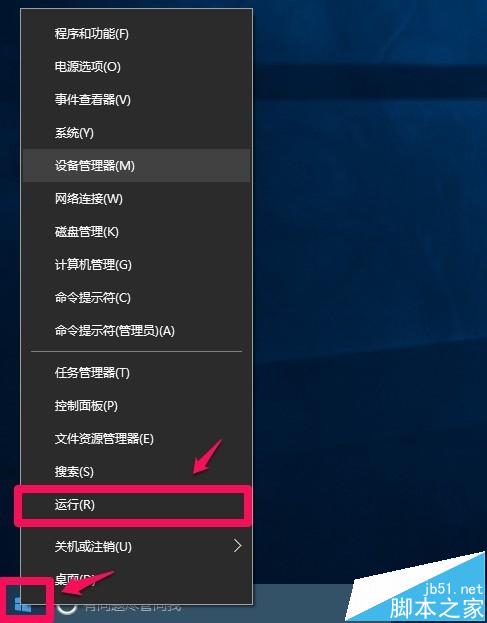
2、在打開的運行對話框中輸入gpedit.msc命令,點擊確定或者回車,打開組策略編輯器;
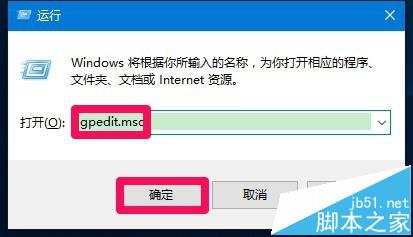
3、在組策略編輯器窗口,展開【計算機配置】-【管理模板】-【Windows組件】;
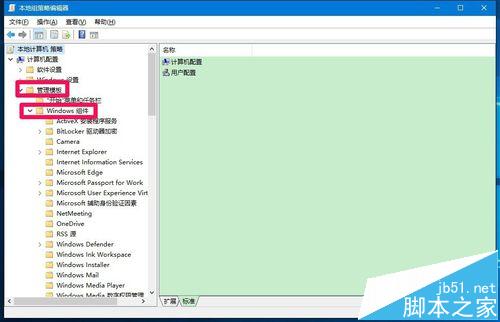
4、在Windows組件中找到【Windows更新】,並左鍵單擊:Windows更新,在Windows更新對應的右側窗口找到:Windows更新不包括驅動程序,並左鍵雙擊Windows更新不包括驅動程序;
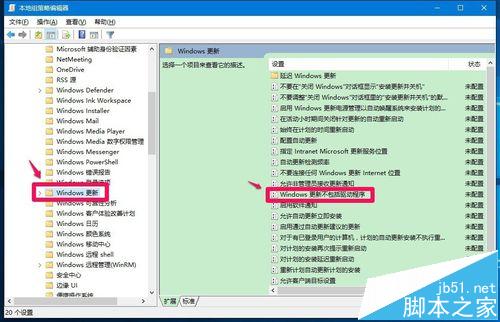
5、在Windows更新不包括驅動程序窗口,幫助中英文百度翻譯為:Enable this policy to not include drivers with Windows quality updates.啟用此策略不包括窗口質量更新的驅動程序。我們點擊:已啟用(E),再點擊:應用 - 確定;
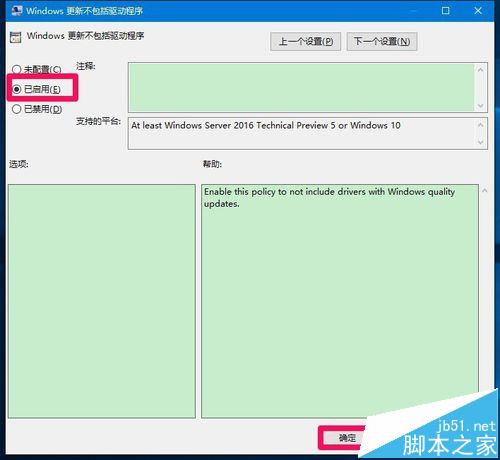
6、回到組策略編輯器窗口,點擊【文件】,在下拉菜單中點擊:退出,退出組策略編輯器(最好別點擊右上角的X退出)。
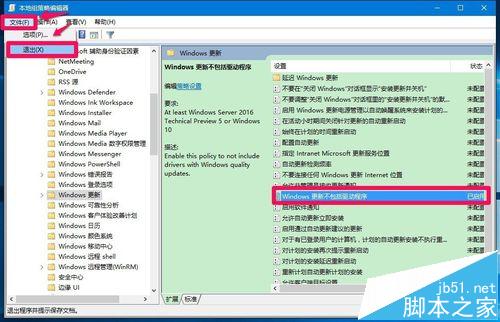
二、win10 14332版系統更改語言欄位置的方法
win10 14332版系統語言欄懸浮在系統桌面上,而不是停靠的任務欄中。
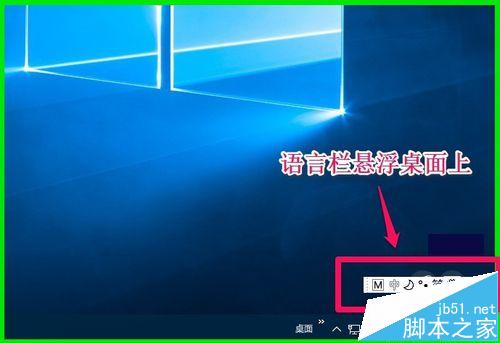
1、右鍵點擊系統桌面左下角【開始】,在開始菜單中點擊【控制面板】;
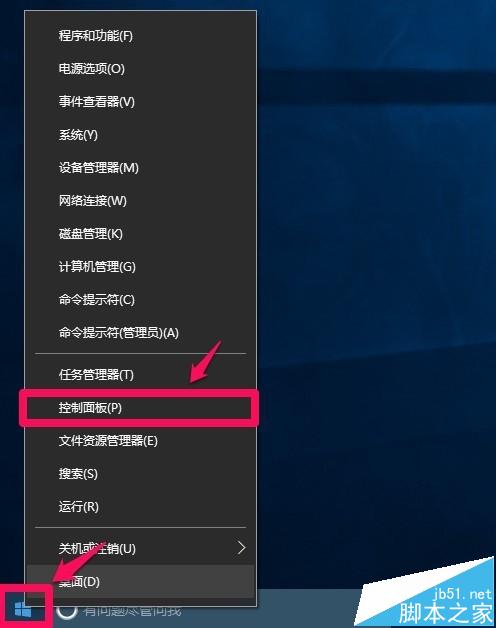
2、在打開的控制面板中找到【語言】,並左鍵雙擊:語言;
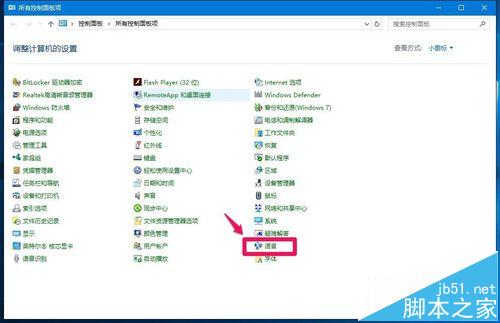
3、在打開的語言窗口,點擊窗口左側的【高級設置】;
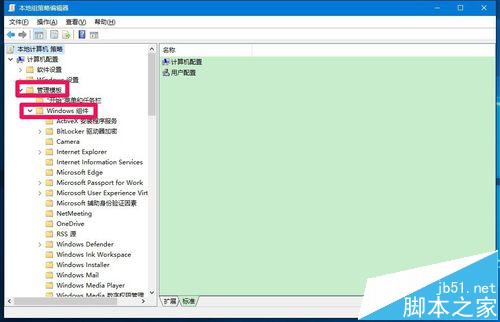
4、在語言的高級設置窗口,我們可見:【使用桌面語言欄】前面的復選框打了勾;
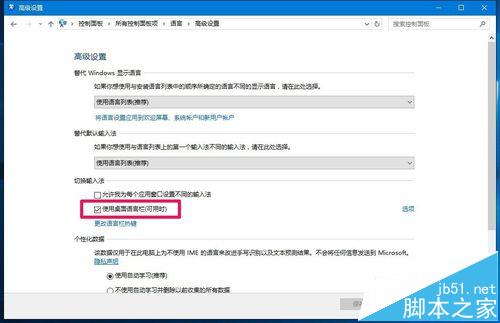
5、我們點擊【使用桌面語言欄】前面的復選框去勾,再點擊:保存,退出;
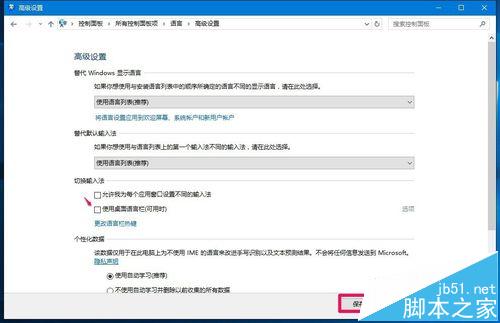
6、現在我們可以看到,語言欄停靠在任務欄中了,系統桌面上沒有顯示語言欄。
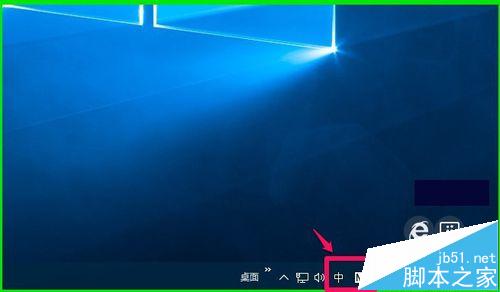
上述即:win10 14332系統關閉驅動自動更新和更改語言欄位置的方法,供朋友們參考使用。